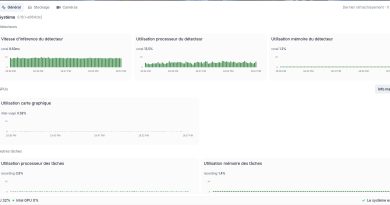Installer SQLite 3 sur Windows : Guide Complet et Facile
Mise à jour le 2025-11-05 09:42:00 : Installez SQLite 3 sur Windows en quelques étapes simples pour gérer vos bases de données efficacement.
Ce qu’il faut savoir
- Le fait : SQLite 3 est un système de gestion de bases de données léger et facile à installer.
- Qui est concerné : Utilisateurs Windows souhaitant gérer des bases de données.
- Quand : Installation immédiate.
- Où : Sur votre ordinateur Windows.
Chiffres clés
- SQLite est utilisé par plus de 1 milliard d’applications.
- Plus de 30 millions de téléchargements par an.
Concrètement, pour vous
- Ce qui change : Accès à un outil puissant pour gérer vos données.
- Démarches utiles : Suivez les étapes d’installation ci-dessous.
- Risques si vous n’agissez pas : Difficulté à gérer vos bases de données.
Étapes d’installation de SQLite 3
Téléchargement de SQLite
La première étape, c’est de télécharger et installer SQLite. Vous pouvez donc vous rendre sur un moteur de recherche comme Google et taper SQLite. Là, le premier site qui devrait apparaître, c’est SQLite.org. Vous pouvez cliquer dessus et puis vous rendre dans la partie téléchargement.
Là, il y a plein de versions. Vous pouvez descendre jusqu’à trouver les fichiers binaires précompilés pour Windows. Et puis vous pouvez prendre les SQLite Tools, les derniers fichiers.
Et là, c’est à vous de savoir quelle version il vous faut. Soit la x64 dans la plupart des cas ou bien la ARM64. Donc téléchargez un de ces deux fichiers ZIP.
Premier lancement dans le terminal
Et on peut déjà s’en servir comme ça. Si on fait clic droit > Ouvrir dans le terminal, là on aura une fenêtre PowerShell qui apparaît.
Donc avec ce Windows PowerShell, on peut se servir de la commande sqlite3.exe et là on peut donner un nom à la base de données qu’on veut créer. Je peux par exemple appeler ma base de données comment_coder_debut.db.
Avec ça, on est rentré dans SQLite 3. On peut taper help pour avoir toutes les aides. On peut créer des tables et faire toutes les requêtes qu’on veut.
Problème d’accès global
Mais en faisant ça, ça veut dire qu’on va devoir créer les bases de données dans ce dossier avec un nom compliqué sqlite-tools-win-x64…. Donc, il faudrait rendre accessible cette commande, ce fichier binaire sqlite3.exe de manière globale à votre système d’exploitation.
Étape 1 : Déplacer le dossier
En me rendant dans Téléchargements, là où j’ai extrait le dossier, je vais prendre le dossier et le renommer simplement en SQLite.
Et puis dans Ce PC > Disque local (C:), je peux déplacer le dossier SQLite dans Program Files (x86) par exemple.
Comme c’est un dossier protégé, on me demande de valider la permission avec des droits administrateurs. Je peux cliquer sur Continuer.
Étape 2 : Ajouter au PATH (variables d’environnement)
Pour que votre système d’exploitation sache que SQLite 3 se trouve là, il faut faire ce qu’on appelle ajouter le chemin aux variables d’environnement.
Pour faire ça, cherchez environ et puis vous devriez trouver quelque chose comme Modifier les variables d’environnement du système.
En cliquant dessus, cliquez sur Variables d’environnement et puis ici dans les variables utilisateur, cliquez sur Path > Modifier > Nouveau.
Et là vous pouvez insérer un chemin. Le chemin qu’il faut insérer : le chemin du dossier SQLite.
Conclusion
Et avec ça, vous avez SQLite 3 installé sur votre machine.
Sources

Source d’origine : Voir la publication initiale
Date : 2025-11-05 09:42:00 — Site : www.commentcoder.com
Auteur : Cédric Balcon-Hermand — Biographie & projets
Application : Téléchargez Artia13 Actualité (Android)
Notre IA anti-désinformation : Analyzer Fake News (Artia13)
Publié le : 2025-11-05 09:42:00 — Slug : comment-installer-sqlite3-windows-macos-linux
Hashtags : #Comment #installer #SQLite3 #Windows #macOS #Linux